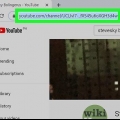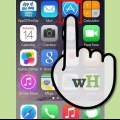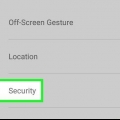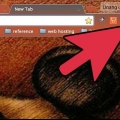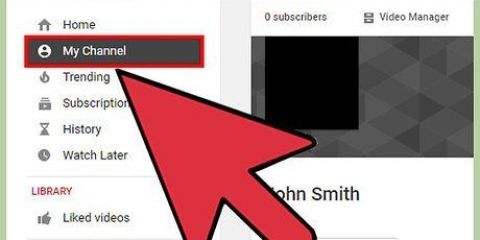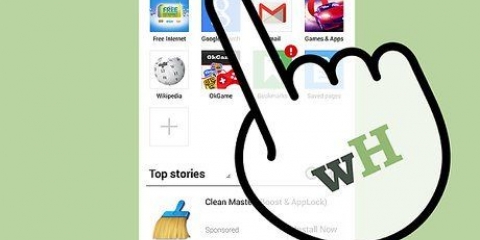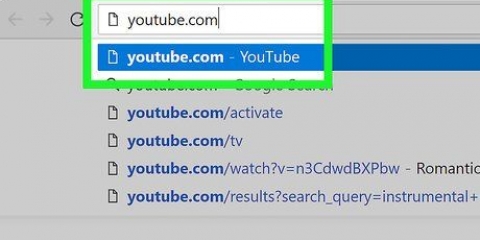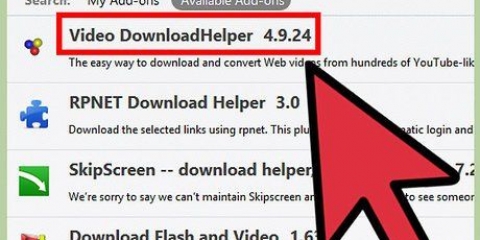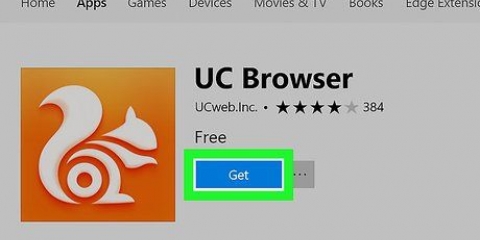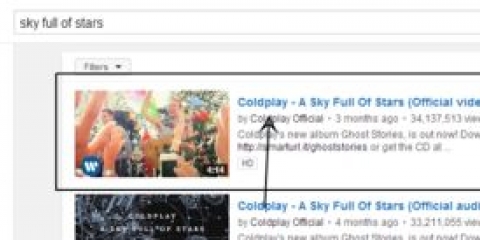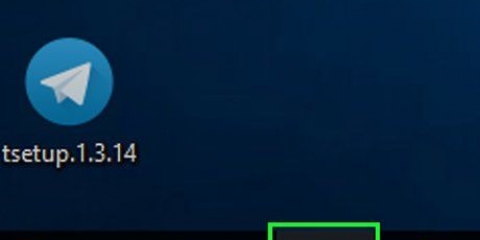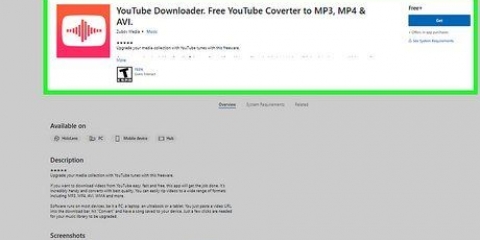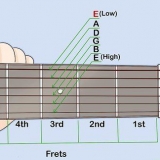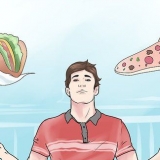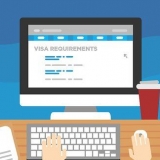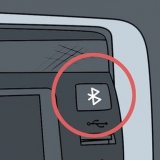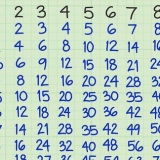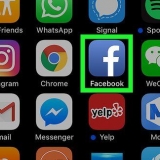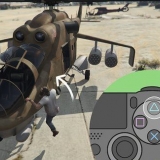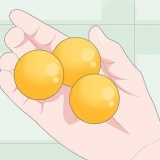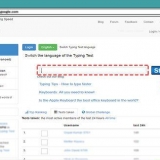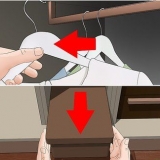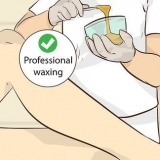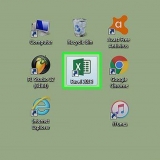Esses sites geralmente permitem que você baixe de outros sites de vídeo populares, como o Vimeo. Antes de escolher um método de download, clique na caixa branca `CC` no canto superior direito do vídeo que deseja baixar. Se o texto que você precisa aparecer ou desaparecer, ele é um texto adicionado ou gerado. Se o texto permanecer independentemente do botão, ele faz parte do próprio vídeo e não pode ser baixado separadamente. Nesse caso, siga o método 1.

No ClipConverter, eles estão imediatamente abaixo do campo URL, sob o título `Formato de conversão`. Depois de clicar em `continuar`, você pode escolher a qualidade do vídeo. Quando você clicar em `Iniciar` depois, o processo de conversão começará e a conversão para a janela de download. No KeepVid, as opções aparecerão depois que você entrar no link e clicar em `Baixar`. As diferentes opções de qualidade e formato aparecem como uma lista de links soltos.




No DownSub, depois de inserir o URL e clicar em `Enviar`, você receberá uma série de links, cada um ao lado de um rótulo de idioma, seja o idioma original ou uma tradução. Para baixar os arquivos Tom SRT do KeepVid, você deve ir até a lista de opções de formato apresentada a você depois de inserir o URL. Você pode escolher legendas no idioma original ou em diferentes traduções. Esteja ciente de que geralmente há falhas significativas nas legendas geradas automaticamente no YouTube. Se você não entende o que alguém está dizendo em seu idioma, as legendas geradas automaticamente não são a solução. Eles podem ajudar pessoas com deficiência auditiva ou línguas estrangeiras.
Baixe legendas de vídeos do youtube
Contente
O YouTube é o site mais importante com conteúdo de vídeo online. Em alguns vídeos, as legendas fazem parte do próprio vídeo, enquanto outros têm legendas especialmente criadas disponíveis. Mesmo que não haja nenhum, o YouTube gera legendas automáticas para muitos vídeos usando reconhecimento de fala. Como baixar essas legendas depende da fonte.
Degraus
Método 1 de 2: Baixe um vídeo do YouTube com legendas

1. Copie o URL do vídeo.

2. Encontre um bom aplicativo da web. Sites populares incluem KeepVid e ClipConverter. Você precisa de um site comum de download de vídeo do YouTube para este trabalho.

3. Cole o URL do vídeo no campo apropriado. Este é normalmente um campo aberto ao lado de um botão. No KeepVid, há um campo branco que começa com `digite o link`, ao lado de um botão cinza com `Download`. No ClipConverter, o campo é cinza e preto e sem texto, ao lado de um botão preto que diz `Continuar`.

4. Escolha o formato do vídeo. Os downloaders de vídeo modernos permitem que você escolha entre uma variedade de qualidades e formatos de vídeo. Os formatos comumente usados incluem mp4, AVI e FLV.

5. Baixe seu vídeo. O vídeo será salvo em sua pasta de download por padrão, mas se você clicar com o botão direito do mouse no link e clicar em `Salvar como`, poderá baixar o vídeo em outro lugar e renomeá-lo, se desejar. Como as legendas fazem parte do vídeo, elas aparecem independentemente do formato ou qualidade.
Método 2 de 2: Copiar legendas inseridas ou geradas no YouTube

1. Copie o URL do vídeo.

2. Encontre um bom aplicativo da web. Esteja ciente de que há muito menos aplicativos que baixam legendas do que os baixadores de vídeo comuns. DownSub é um exemplo desse tipo de site e o KeepVid também possui essa funcionalidade.
Antes de escolher um método de download, clique na caixa branca `CC` no canto inferior direito do vídeo que deseja baixar. Se o texto que você precisa aparecer e desaparecer, é adicionado ou gerado texto, que pode ser baixado separadamente do vídeo. Use o método 2 para isso.

3. Cole o URL do vídeo no campo apropriado. No DownSub, este é um campo branco com texto começando com `Enter the link`, ao lado de um botão azul que diz `Download`.

4. Baixe as legendas separadas. Os arquivos gerados para este fim estão em formato SRT. São arquivos de texto com códigos de tempo, indicando o que e quando deve aparecer na tela. Você precisa de um player de vídeo que possa lidar com SRT para ver as legendas.
Artigos sobre o tópico "Baixe legendas de vídeos do youtube"
Оцените, пожалуйста статью
Similar
Popular